


はじめに
ディスプレイ、キーボード、およびマウスまたはトラックパッドを接続してから、Mac miniの背面にある電源ボタンを押します。「設定アシスタント」の指示に従って操作すれば、準備完了です。
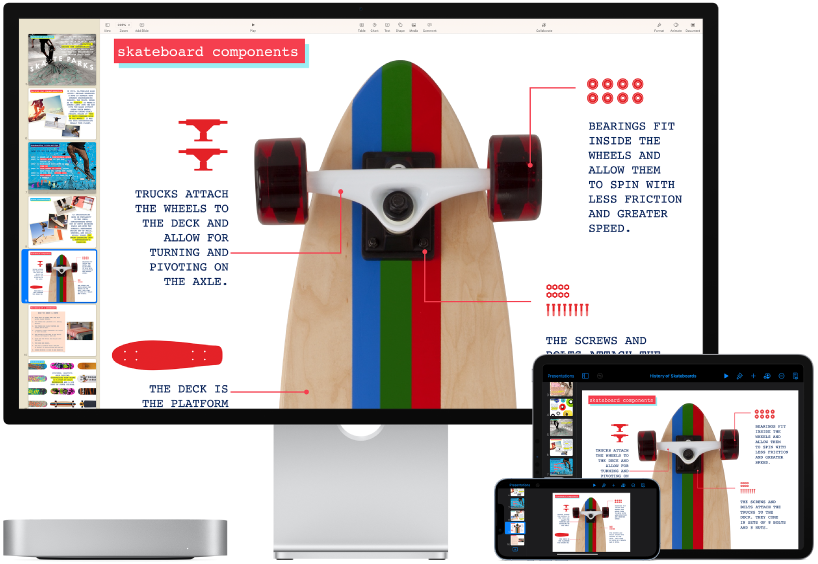
同期を保つ
iCloudを使えば、すべてのデバイスの書類、写真、連絡先などにアクセスできます。また、iOSデバイスやiPadOSデバイスと一緒にMac miniを使い、電話をかけたり、デバイス間でコピー&ペーストしたり、Instant Hotspotを作成したりできます。
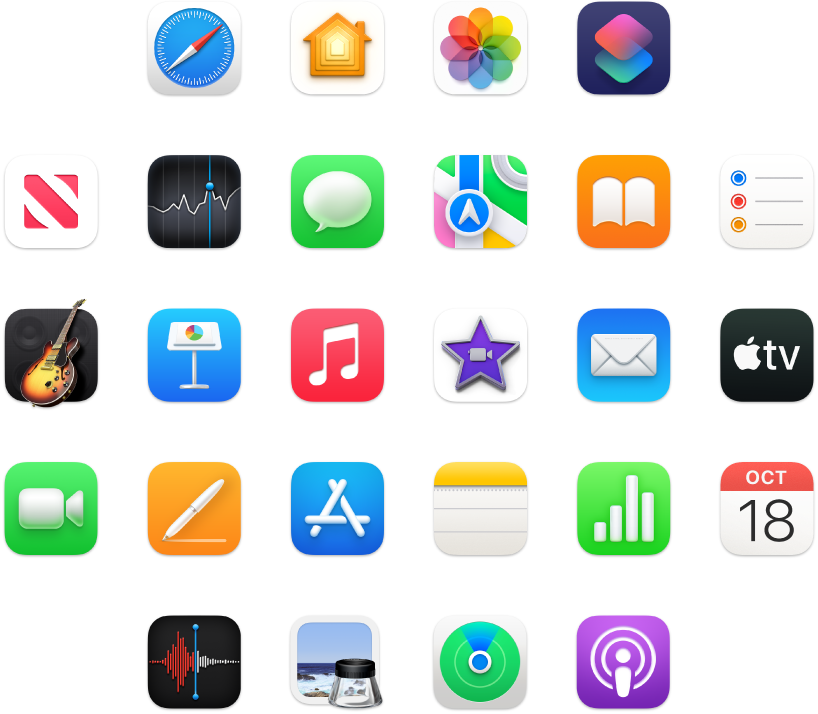
もっとできる
Mac miniに付属のアプリケーションは、あなたのやりたいことをほとんどすべて叶えます。写真やビデオを編集して共有したり、プレゼンテーションを作成したり、ミュージック、ブック、映画などを楽しんだりしましょう。App Storeで、M1チップを搭載したMacで動作するようになったiPhoneやiPadのAppを含む、新しいアプリケーションを見つけてみましょう。

「Mac miniの基本」ガイドを詳しく見るには、ページ上部で目次をクリックするか、検索フィールドに単語または語句を入力します。Apple Books(利用可能な場合)からガイドをダウンロードすることもできます。
ほかにサポートが必要な場合は、Mac miniサポートのWebサイトにアクセスしてください。